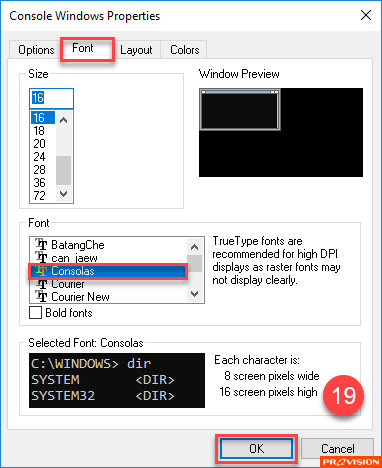บางคนเวลาเรียกใช้หน้าต่าง Command Prompt หรือ Windows PowerShell แล้วประสบปัญหา เจอฟอนต์หน้าตาแปลกประหลาด บ้างก็เล็กจนมองแทบไม่เห็น ปรับขนาดก็แล้วเปลี่ยนฟอนต์ก็แล้วไม่ช่วยอะไร ปิดแล้วเปิดใหม่ก็ยังเป็นเหมือนเดิม ถ้าคุณกำลังเจอปัญหาแบบนี้ วิธีแก้ไม่ยาก!
- เปิดหน้าต่าง Command Prompt โดยกดคีย์ Windows + R เพื่อเปิดหน้าต่าง Run จากนั้นพิมพ์ cmd แล้วกดคีย์ Enter หรือเปิดหน้าต่าง Windows PowerShell โดยคลิกขวาที่ปุ่ม Start เลือก Windows PowerShell
- คลิกขวาที่แถบ Title bar เลือก Properties
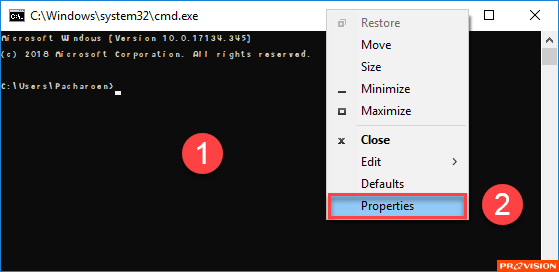
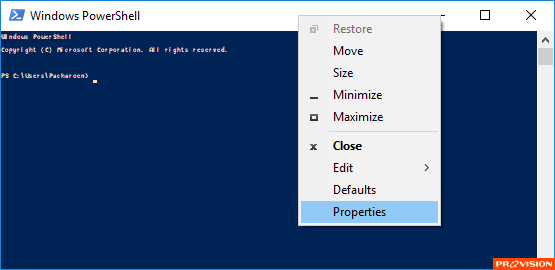
- คลิกแท็บ Font ที่ Size และ Font จะเห็นชื่อและขนาดของฟอนต์ที่ใช้งานอยู่ ในที่นี้คือ can_jaew ขนาด 16
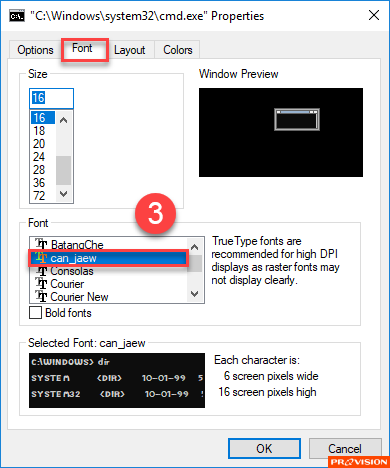
- ให้เราคลิกเลือกชื่อและขนาดของฟอนต์ที่ต้องการ ในที่นี้สมมติว่าเราต้องการเปลี่ยนไปใช้ฟอนต์แบบเดิมๆ ตั้งแต่แรกเริ่ม อย่างเช่น Consolas ขนาด 16 จากนั้นคลิกปุ่ม OK
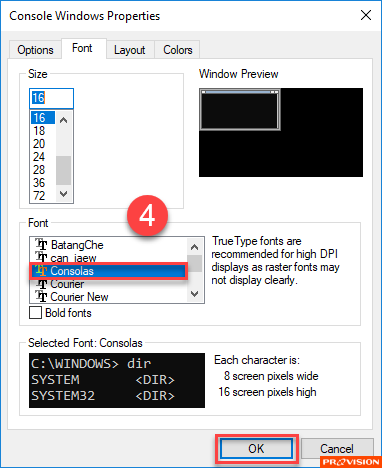
- สังเกตว่าถ้าฟอนต์บนหน้าต่าง Command Prompt หรือ Windows PowerShell ยังไม่เปลี่ยน หรือเปลี่ยนแต่ปิดหน้าต่างแล้วเปิดใหม่ก็กลับเป็นเหมือนเดิม ให้คลิกขวาที่แถบ Title bar แล้วเปิดหน้าต่าง Properties อีกครั้ง
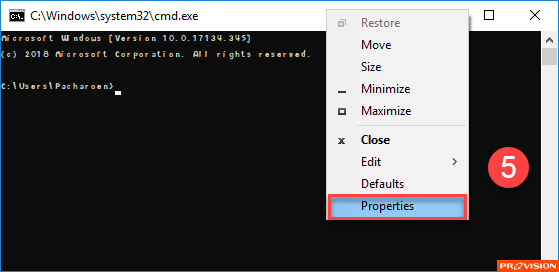
- คลิกแท็บ Options ที่ Current code page จะแสดงโค้ดตัวเลขที่บ่งบอกถึงภาษาของโปรแกรมที่ใช้อยู่ (system locale) ซึ่งไม่รองรับ Unicode ในที่นี้เป็น 874 หรือก็คือภาษา Thai (Thailand) อาจเป็นไปได้ว่าฟอนต์บางตัว อย่างเช่น Consolas ที่เลือก หรือฟอนต์ที่ถูกตั้งเป็นค่า default ให้กับตัวโปรแกรม ไม่ซัพพอร์ตกับภาษาหรือ Code Page นี้ จึงทำให้ไม่สามารถเปลี่ยนเป็นฟอนต์ที่ต้องการได้ คลิกปุ่ม OK เพื่อปิดหน้าต่าง
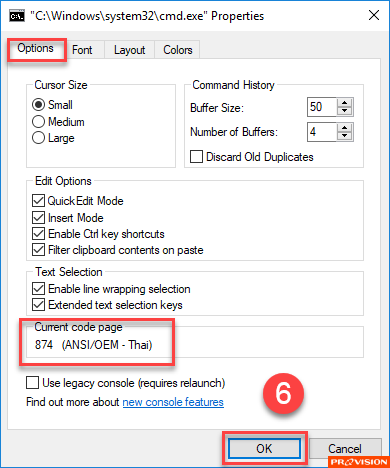
- ทางแก้คือ ให้เราไปเปลี่ยน code page หรือภาษาของโปรแกรมที่ใช้อยู่ (system locale) ให้เป็นภาษาที่ฟอนต์นี้รองรับ โดยเปิดหน้าต่าง Windows Settings ดังรูป คลิกตัวเลือก Time & Language
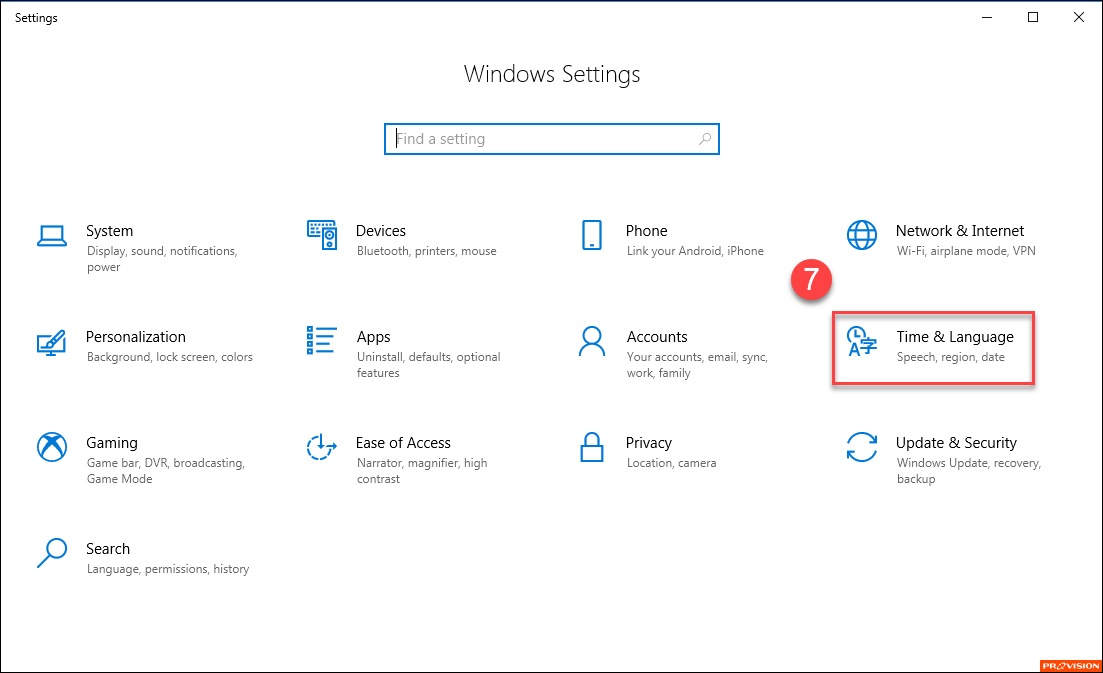
- จากนั้นคลิกตัวเลือก Region & Language หรือ Language
- ที่หัวข้อ Related settings คลิกที่ Administrative language settings
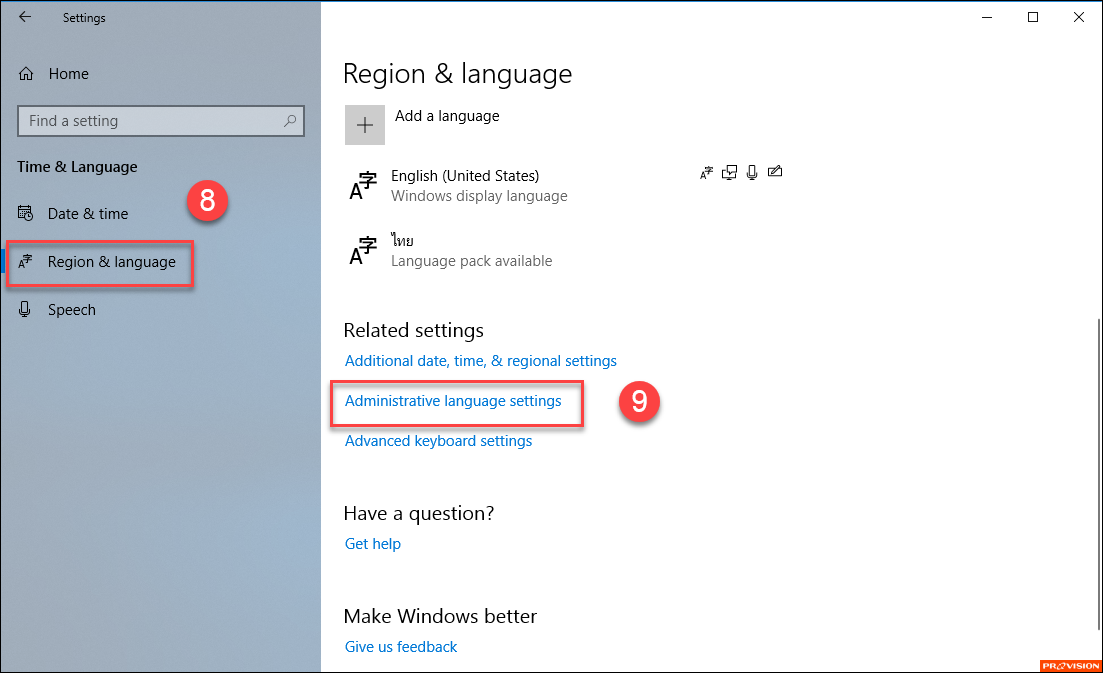
- ในหน้า Region คลิกแท็บ Administrative
- ที่หัวข้อ Language for non-Unicode programs คลิกปุ่ม Change system locale…
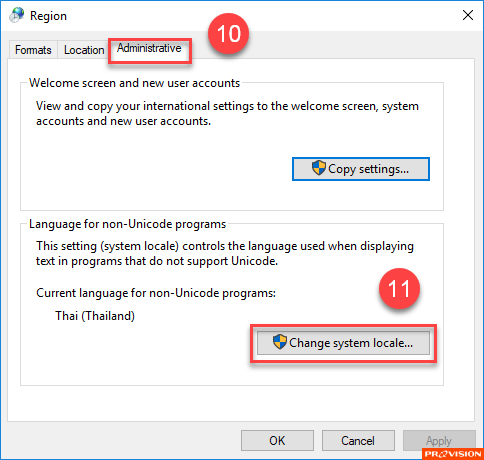
- ที่ Current system locale: ให้เปลี่ยนจาก Thai (Thailand) เป็น English (United States) แล้วคลิกปุ่ม OK (หรืออีกกรณีคือ ถ้าใช้ Windows 10 จะติ๊ก “ถูก” ที่ Beta: Use Unicode UTF-8 for worldwide language support เพื่อใช้ UTF-8 โดยไม่ต้องสนใจตัวเลือกที่ Current system locale ก็ได้ เพราะ UTF-8 รองรับ Unicode และสามารถใช้ได้กับทุกๆ ภาษาทั่วโลก)
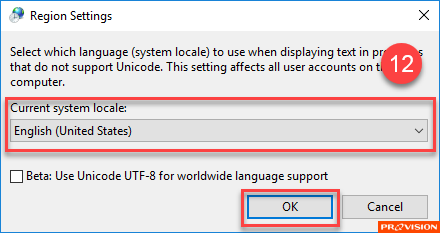
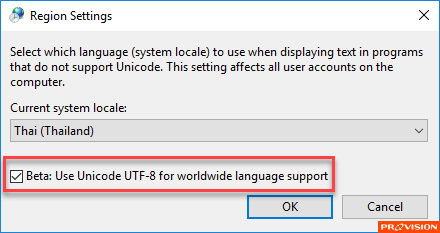
- ระบบจะแจ้งว่า เมื่อมีการเปลี่ยนแปลงค่า System locale ระบบจำเป็นที่จะต้องรีสตาร์ท Windows เพื่อให้เกิดผลลัพธ์ตามต้องการ ให้เราบันทึกงานและปิดโปรแกรมทั้งหมด จากนั้นคลิกปุ่ม Restart now
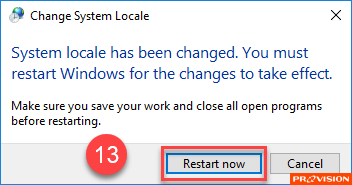
- เมื่อรีบู๊ตกลับเข้ามาในระบบ ให้เปิดหน้าต่าง Command Prompt หรือ Windows PowerShell อีกครั้ง จากนั้นคลิกขวาที่แถบ Title bar เลือก Properties
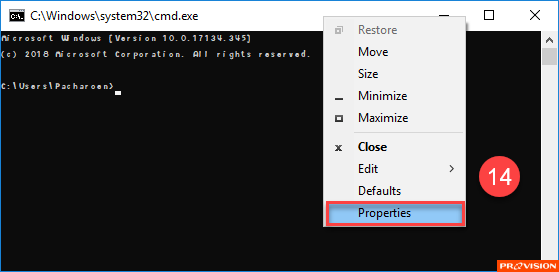
- คลิกแท็บ Options ที่ Current code page จะเห็นว่าโค้ดตัวเลขเปลี่ยนเป็น 437 (OEM – United States) หรือ 65001 (UTF-8) เรียบร้อยแล้ว
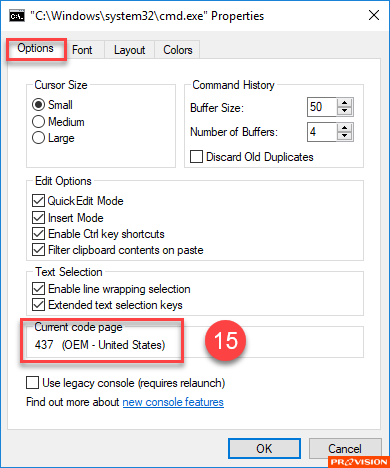
- คลิกแท็บ Font เปลี่ยนเป็นชื่อและขนาดฟอนต์ตามที่ต้องการ ในที่นี้คือ Consolas ขนาด 16 จากนั้นคลิกปุ่ม OK
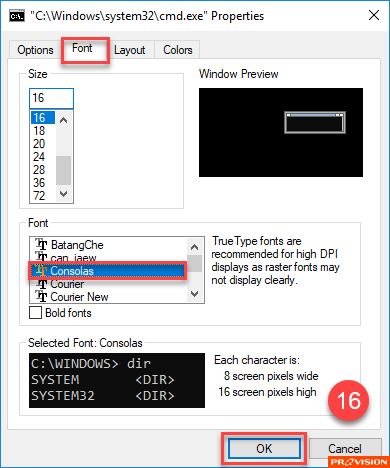
- จะเห็นว่าฟอนต์บนหน้าต่าง Command Prompt หรือ Windows PowerShell ถูกเปลี่ยนไปตามที่เราต้องการแล้ว
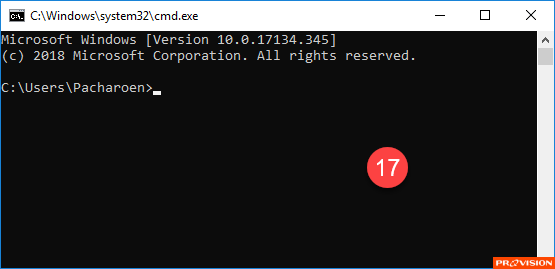
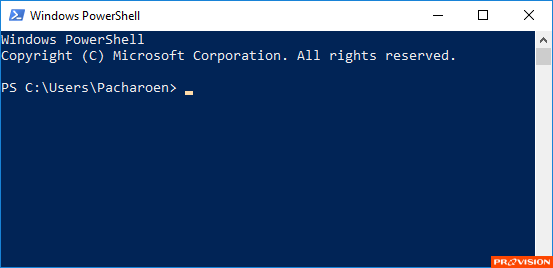
- ถ้าต้องการกำหนดให้ใช้ฟอนต์นี้เป็นค่าเริ่มต้น คลิกขวาที่แถบ Title bar เลือก Defaults
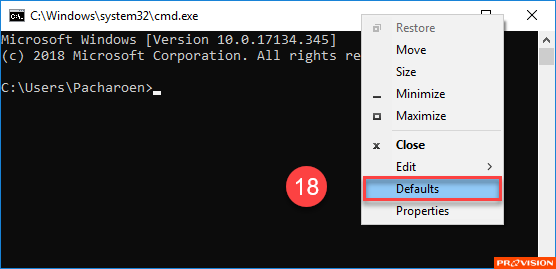
- ที่แท็บ Font กำหนดชื่อและขนาดฟอนต์ตามต้องการ (ในที่นี้คือ Consolas ขนาด 16) จากนั้นคลิกปุ่ม OK